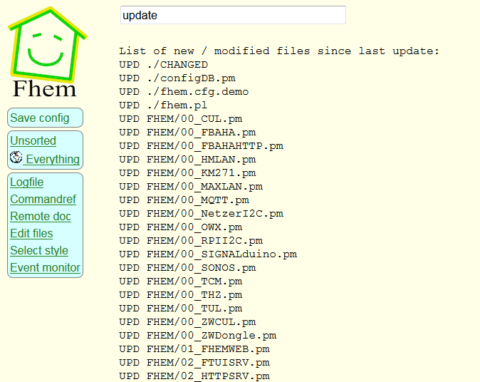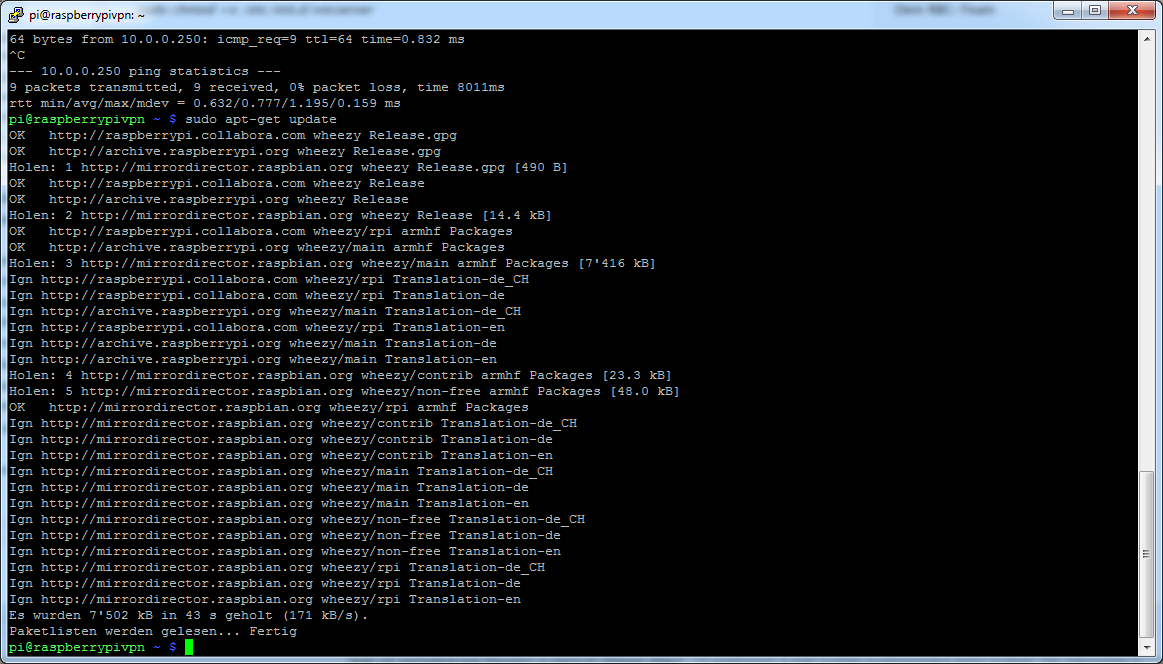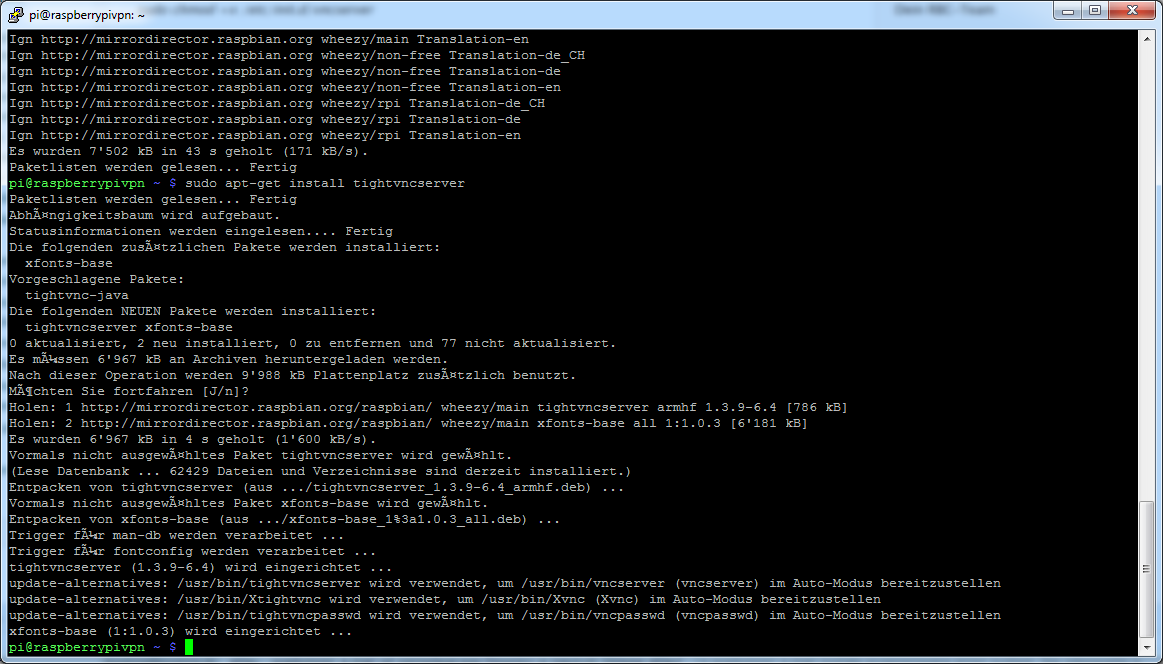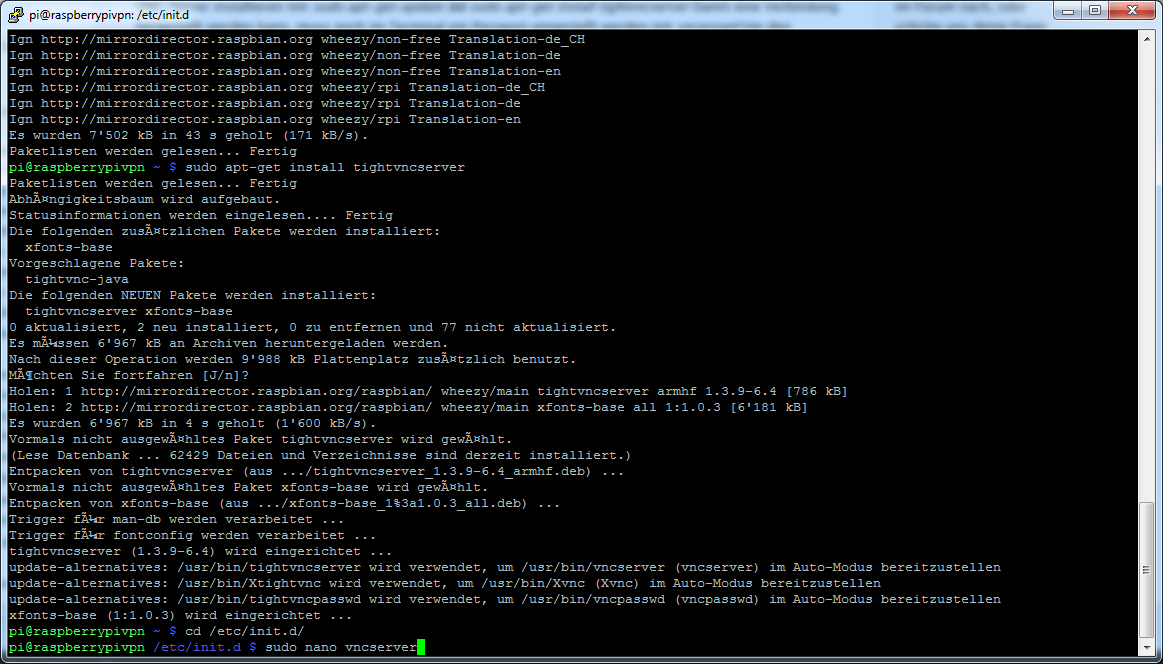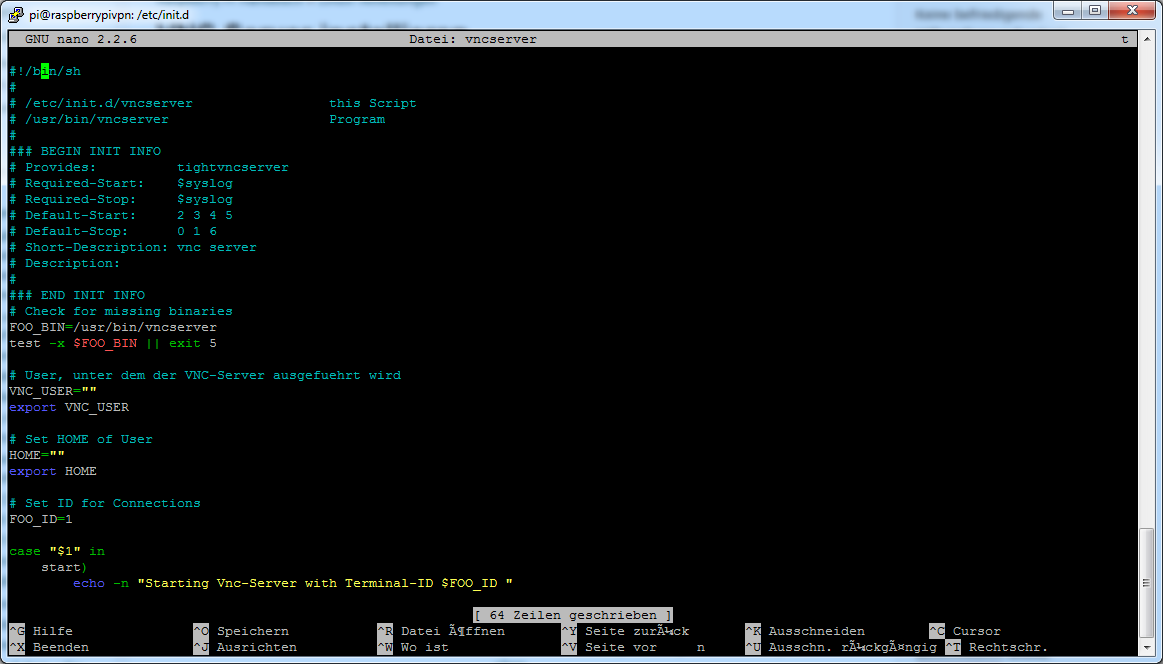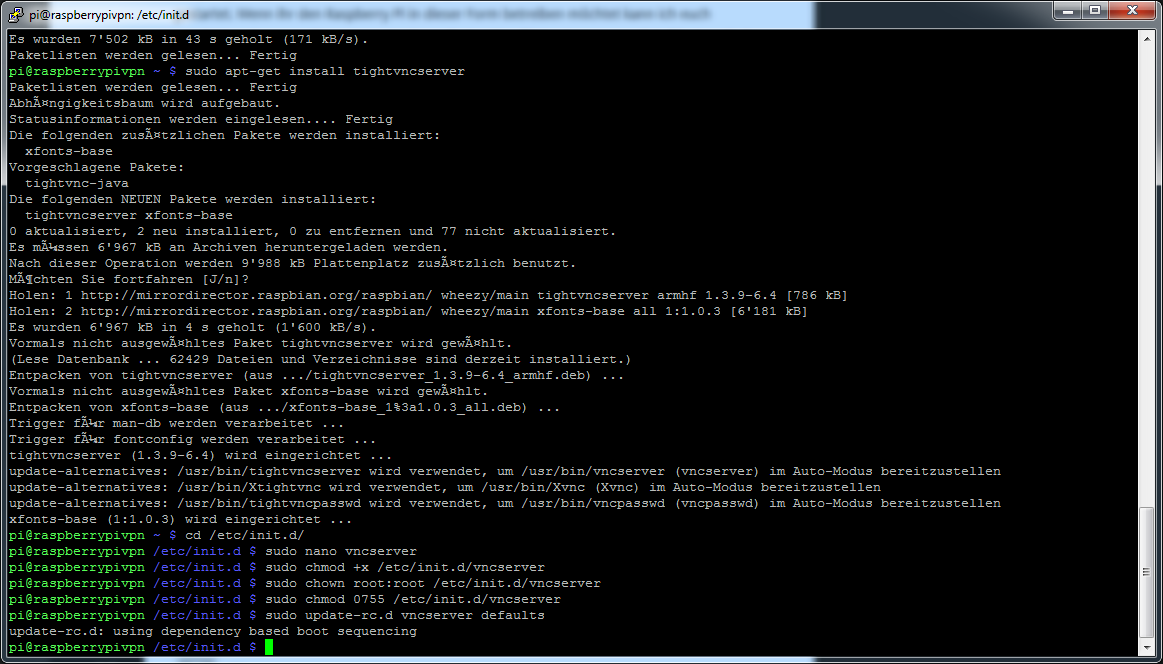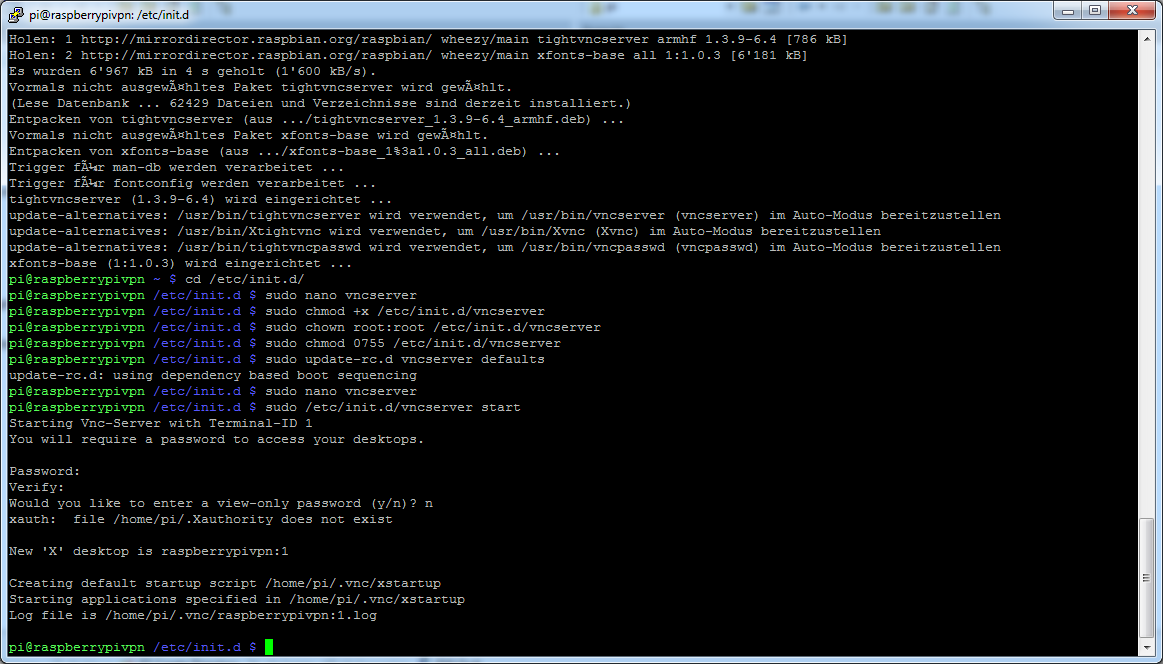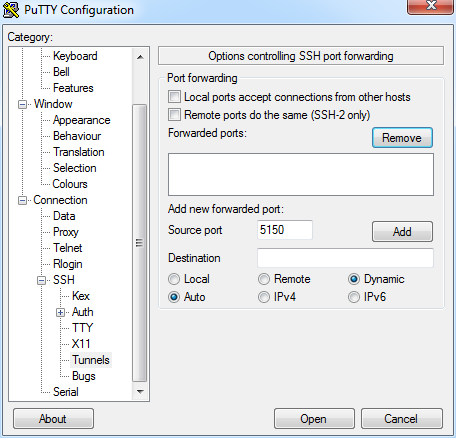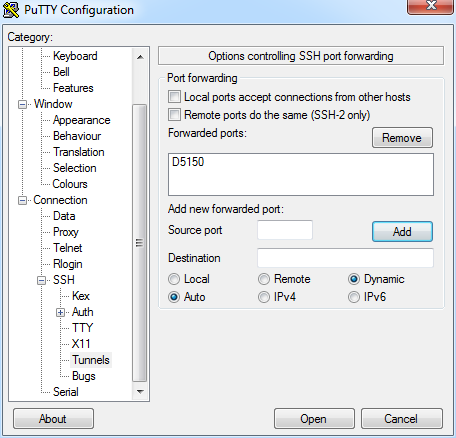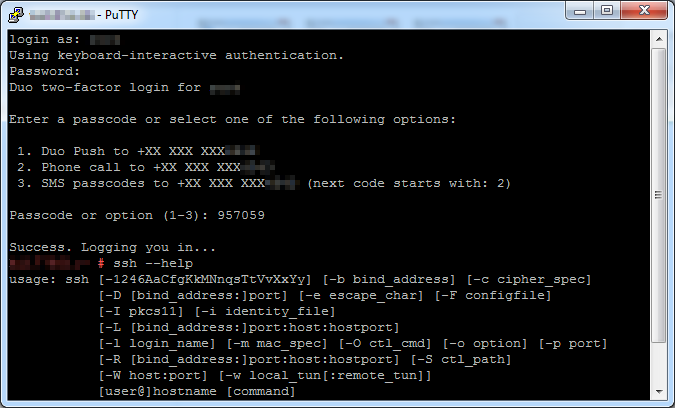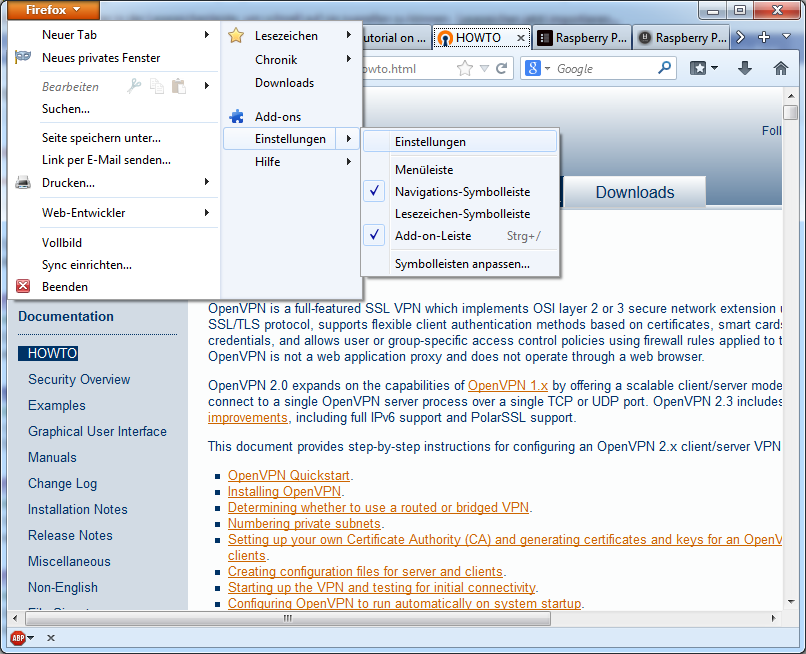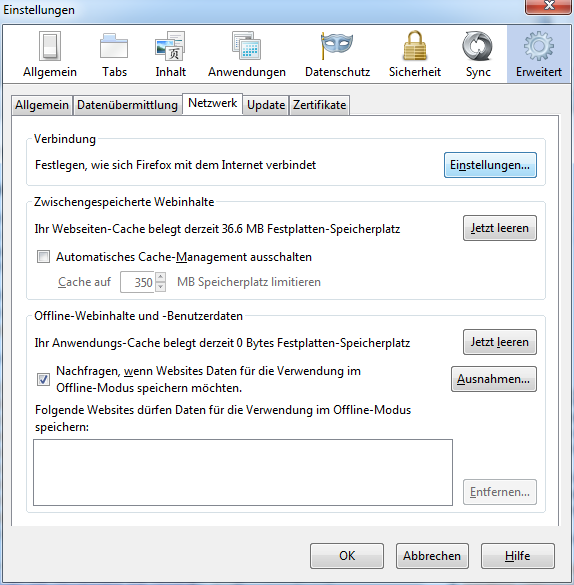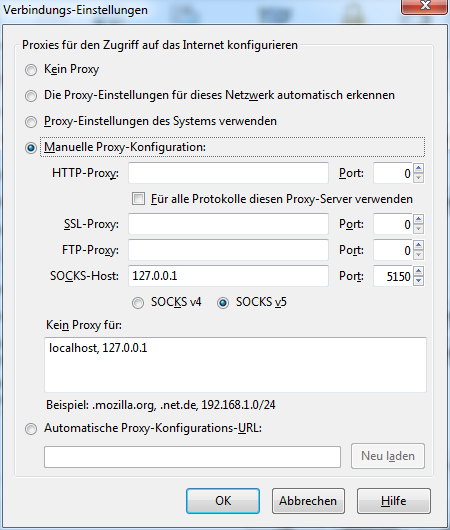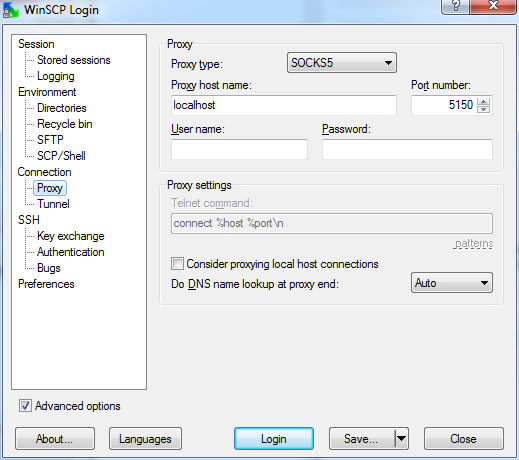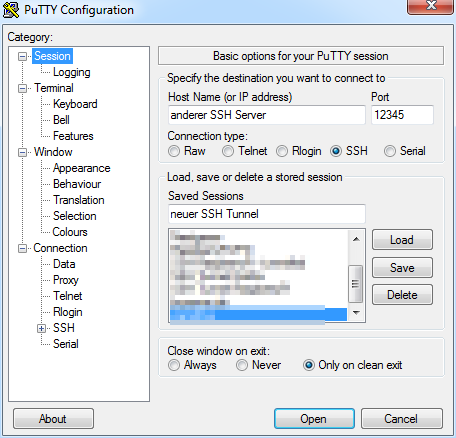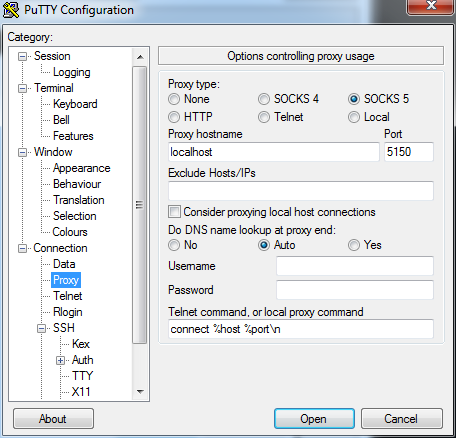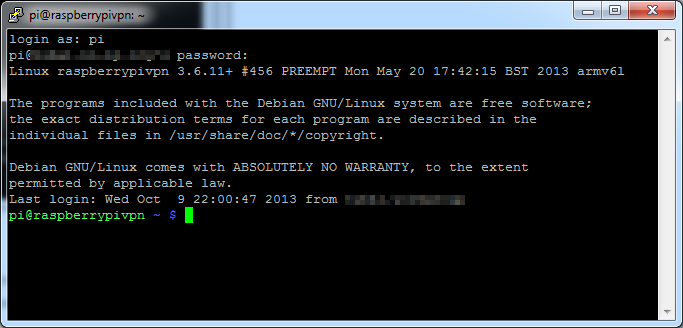checking regex.h usability... yes
checking regex.h presence... yes
checking for regex.h... yes
checking stdarg.h usability... yes
checking stdarg.h presence... yes
checking for stdarg.h... yes
checking winsock2.h usability... no
checking winsock2.h presence... no
checking for winsock2.h... no
checking pdh.h usability... no
checking pdh.h presence... no
checking for pdh.h... no
checking psapi.h usability... no
checking psapi.h presence... no
checking for psapi.h... no
checking sys/sem.h usability... yes
checking sys/sem.h presence... yes
checking for sys/sem.h... yes
checking sys/ipc.h usability... yes
checking sys/ipc.h presence... yes
checking for sys/ipc.h... yes
checking sys/shm.h usability... yes
checking sys/shm.h presence... yes
checking for sys/shm.h... yes
checking Winldap.h usability... no
checking Winldap.h presence... no
checking for Winldap.h... no
checking sys/timeb.h usability... yes
checking sys/timeb.h presence... yes
checking for sys/timeb.h... yes
checking Winber.h usability... no
checking Winber.h presence... no
checking for Winber.h... no
checking lber.h usability... no
checking lber.h presence... no
checking for lber.h... no
checking ws2tcpip.h usability... no
checking ws2tcpip.h presence... no
checking for ws2tcpip.h... no
checking for inttypes.h... (cached) yes
checking sys/file.h usability... yes
checking sys/file.h presence... yes
checking for sys/file.h... yes
checking grp.h usability... yes
checking grp.h presence... yes
checking for grp.h... yes
checking execinfo.h usability... yes
checking execinfo.h presence... yes
checking for execinfo.h... yes
checking libperfstat.h usability... no
checking libperfstat.h presence... no
checking for libperfstat.h... no
checking sys/systemcfg.h usability... no
checking sys/systemcfg.h presence... no
checking for sys/systemcfg.h... no
checking sys/mnttab.h usability... no
checking sys/mnttab.h presence... no
checking for sys/mnttab.h... no
checking mntent.h usability... yes
checking mntent.h presence... yes
checking for mntent.h... yes
checking sys/times.h usability... yes
checking sys/times.h presence... yes
checking for sys/times.h... yes
checking for resolv.h... yes
checking for net/if.h... yes
checking for net/if_mib.h... no
checking for sys/mount.h... yes
checking for sys/proc.h... no
checking for sys/sysctl.h... yes
checking for sys/user.h... yes
checking for sys/swap.h... yes
checking for sys/ucontext.h... yes
checking for devstat.h... no
checking for library containing socket... none required
checking for library containing kstat_open... no
checking for library containing gethostbyname... none required
checking for library containing clock_gettime... -lrt
checking for library containing perfstat_memory_total... no
checking for library containing devstat_getdevs... no
checking for library containing getdevs... no
checking for library containing backtrace_symbols... none required
checking for main in -lm... yes
checking for main in -lkvm... no
checking for DNS lookup functions... yes
checking for special C compiler options needed for large files... no
checking for _FILE_OFFSET_BITS value needed for large files... 64
checking for an ANSI C-conforming const... yes
checking for pid_t... yes
checking for socklen_t... yes
checking for actual socklen_t parameter type in socket functions... socklen_t
checking for integer field name in union sigval of struct siginfo_t... sival_int
checking for union semun... no
checking for struct swaptable in sys/swap.h... no
checking for struct sensordev in sys/sensors.h... no
checking for struct statvfs64 in sys/statvfs.h... no
checking for field ss_family in struct sockaddr_storage... yes
checking for field mem_unit in struct sysinfo... yes
checking for field freeswap in struct sysinfo... yes
checking for field totalswap in struct sysinfo... yes
checking for field totalram in struct sysinfo... yes
checking for field sharedram in struct sysinfo... yes
checking for field bufferram in struct sysinfo... yes
checking for field freeram in struct sysinfo... yes
checking for field uptime in struct sysinfo... yes
checking for field procs in struct sysinfo... yes
checking for field tm_gmtoff in struct tm... yes
checking for function sysconf() in unistd.h... yes
checking for function initgroups()... yes
checking for functions seteuid() and setegid()... yes
checking for function setproctitle()... no
checking for function sysctlbyname()... no
checking for function sysctl (KERN_BOOTTIME)... no
checking for function sysctl (HW_NCPU)... no
checking for function sysctl (KERN_MAXFILES)... no
checking for function sysctl (KERN_MAXPROC)... no
checking for function sysctl (KERN_CPTIME,KERN_CPTIME2)... no
checking for function clock_gettime in time.h... yes
checking for macro __va_copy() in stdarg.h... yes
checking for macro __VA_ARGS__... yes
checking return type of signal handlers... void
checking for getloadavg... yes
checking for hstrerror... yes
checking for getenv... yes
checking for putenv... yes
checking for sigqueue... yes
checking for /proc filesystem... yes
checking for file /proc/stat... yes
checking for file /proc/cpuinfo... yes
checking for file /proc/0/psinfo... no
checking for file /proc/loadavg... yes
checking for file /proc/net/dev... yes
checking for long long format... no
checking for -rdynamic linking option... yes
checking for libperfstat 5.2.0.40 fileset... no
checking for libperfstat 5.3.0.60 fileset... no
checking for architecture... linux (linux-gnueabihf)
checking for the linux kernel version... unknown family (3.6.11+)
checking for ICONV support... yes
checking for mkdir -p candidate... ok (/bin/mkdir -p)
configure: creating ./config.status
config.status: creating Makefile
config.status: creating database/Makefile
config.status: creating misc/Makefile
config.status: creating src/Makefile
config.status: creating src/libs/Makefile
config.status: creating src/libs/zbxlog/Makefile
config.status: creating src/libs/zbxalgo/Makefile
config.status: creating src/libs/zbxmemory/Makefile
config.status: creating src/libs/zbxcrypto/Makefile
config.status: creating src/libs/zbxconf/Makefile
config.status: creating src/libs/zbxdbcache/Makefile
config.status: creating src/libs/zbxdbhigh/Makefile
config.status: creating src/libs/zbxmedia/Makefile
config.status: creating src/libs/zbxsysinfo/Makefile
config.status: creating src/libs/zbxcommon/Makefile
config.status: creating src/libs/zbxsysinfo/agent/Makefile
config.status: creating src/libs/zbxsysinfo/common/Makefile
config.status: creating src/libs/zbxsysinfo/simple/Makefile
config.status: creating src/libs/zbxsysinfo/linux/Makefile
config.status: creating src/libs/zbxsysinfo/aix/Makefile
config.status: creating src/libs/zbxsysinfo/freebsd/Makefile
config.status: creating src/libs/zbxsysinfo/hpux/Makefile
config.status: creating src/libs/zbxsysinfo/openbsd/Makefile
config.status: creating src/libs/zbxsysinfo/osx/Makefile
config.status: creating src/libs/zbxsysinfo/solaris/Makefile
config.status: creating src/libs/zbxsysinfo/osf/Makefile
config.status: creating src/libs/zbxsysinfo/netbsd/Makefile
config.status: creating src/libs/zbxsysinfo/unknown/Makefile
config.status: creating src/libs/zbxnix/Makefile
config.status: creating src/libs/zbxsys/Makefile
config.status: creating src/libs/zbxcomms/Makefile
config.status: creating src/libs/zbxcommshigh/Makefile
config.status: creating src/libs/zbxdb/Makefile
config.status: creating src/libs/zbxjson/Makefile
config.status: creating src/libs/zbxserver/Makefile
config.status: creating src/libs/zbxicmpping/Makefile
config.status: creating src/libs/zbxexec/Makefile
config.status: creating src/libs/zbxself/Makefile
config.status: creating src/zabbix_agent/Makefile
config.status: creating src/zabbix_get/Makefile
config.status: creating src/zabbix_sender/Makefile
config.status: creating src/zabbix_server/Makefile
config.status: creating src/zabbix_server/alerter/Makefile
config.status: creating src/zabbix_server/dbsyncer/Makefile
config.status: creating src/zabbix_server/dbconfig/Makefile
config.status: creating src/zabbix_server/discoverer/Makefile
config.status: creating src/zabbix_server/housekeeper/Makefile
config.status: creating src/zabbix_server/httppoller/Makefile
config.status: creating src/zabbix_server/nodewatcher/Makefile
config.status: creating src/zabbix_server/pinger/Makefile
config.status: creating src/zabbix_server/poller/Makefile
config.status: creating src/zabbix_server/snmptrapper/Makefile
config.status: creating src/zabbix_server/timer/Makefile
config.status: creating src/zabbix_server/trapper/Makefile
config.status: creating src/zabbix_server/utils/Makefile
config.status: creating src/zabbix_server/watchdog/Makefile
config.status: creating src/zabbix_server/escalator/Makefile
config.status: creating src/zabbix_server/proxypoller/Makefile
config.status: creating src/zabbix_server/selfmon/Makefile
config.status: creating src/zabbix_proxy/Makefile
config.status: creating src/zabbix_proxy/heart/Makefile
config.status: creating src/zabbix_proxy/housekeeper/Makefile
config.status: creating src/zabbix_proxy/proxyconfig/Makefile
config.status: creating src/zabbix_proxy/datasender/Makefile
config.status: creating src/zabbix_java/Makefile
config.status: creating upgrades/Makefile
config.status: creating man/Makefile
config.status: creating include/config.h
config.status: executing depfiles commands
Configuration:
Detected OS: linux-gnueabihf
Install path:
Compilation arch: linux
Compiler: gcc
Compiler flags: -g -O2
Enable server: no
Enable proxy: no
Enable agent: yes
Agent details:
Linker flags: -rdynamic
Libraries: -lm -lrt -lresolv
Enable Java gateway: no
LDAP support: no
IPv6 support: no
***********************************************************
* Now run 'make install' *
* *
* Thank you for using Zabbix! *
* <http://www.zabbix.com> *
***********************************************************